您好,登錄后才能下訂單哦!
您好,登錄后才能下訂單哦!
今天小編給大家分享一下win7 bios如何進的相關知識點,內容詳細,邏輯清晰,相信大部分人都還太了解這方面的知識,所以分享這篇文章給大家參考一下,希望大家閱讀完這篇文章后有所收獲,下面我們一起來了解一下吧。
PS:建議用戶CTRL+F搜索
有的在屏幕上給出提示,有的不給出提示,幾種常見的BIOS設置程序的進入方式我簡單列表如下:
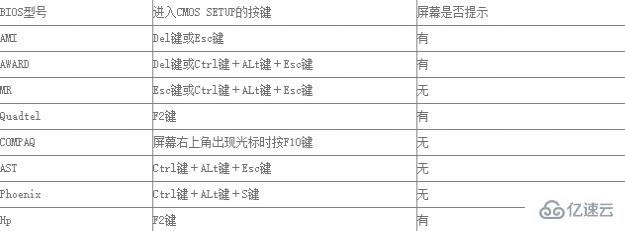
普通臺式PC機進入BIOS的方法:
1、Award BIOS —— 按下“Del”鍵;
2、AMI BIOS —— 按下“Del”或“ESC”鍵;
3、Phoenix BIOS —— 按下“F2”鍵;
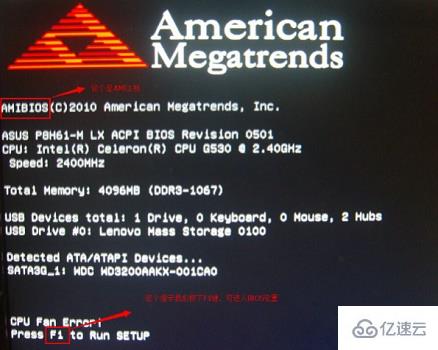
其它品牌機進入BIOS的方法:
1、hp —— 啟動時按下“F2”鍵;
2、sony —— 啟動時按下“F2”鍵;
3、dell —— 啟動時按下“F2”鍵;
4、acer —— 啟動時按下“F2”鍵;
5、toshiba —— 冷開機時按esc然后按下“F1”鍵;
6、fujitsu —— 啟動時按下“F2”鍵;
7、ibm —— 冷開機按“F1”,部分新型號可以在重新啟動時啟動按下“F1”鍵;
8、hp compaq —— 開機到右上角出現閃動光標時按“F10”,或者開機時按下“F10”鍵;
9、絕大多數國產和臺灣品牌 —— 啟動和重新啟動時按下“F2”鍵。
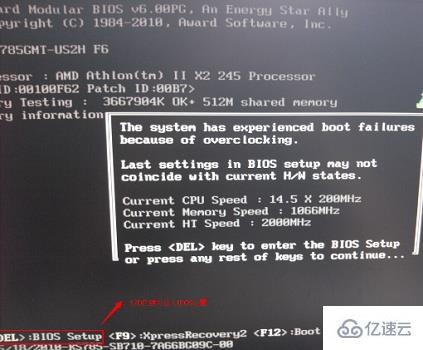
華碩主板“F8”聯想筆記本“F12”聯想臺式機“F12”
技嘉主板“F12”宏基筆記本“F12”惠普臺式機“F12”
微星主板“F11”華碩筆記本ESC宏基臺式機“F12”
映泰主板“F9”惠普筆記本“F9”戴爾臺式機ESC
梅捷主板ESC或“F12”聯想Thinkpad“F12”神舟臺式機“F12”
七彩虹主板ESC或“F11”戴爾筆記本“F12”華碩臺式機“F8”
華擎主板“F11”神舟筆記本“F12”方正臺式機“F12”
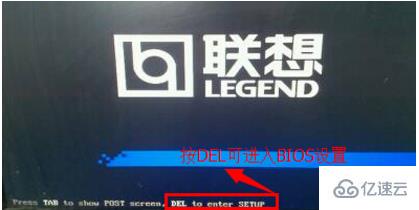
斯巴達卡主板ESC東芝筆記本“F12”清華同方臺式機“F12”
昂達主板“F11”三星筆記本“F12”海爾臺式機“F12”
雙敏主板ESCIBM筆記本“F12”明基臺式機“F8”
翔升主板“F12”富士通筆記本“F12”

精英主板ESC或“F11”海爾筆記本“F12”
冠盟主板“F11”或“F12”方正筆記本“F12”
富士康主板ESC或“F12”清華同方筆記本“F12”
頂星主板“F11”或“F12”微星筆記本“F11”
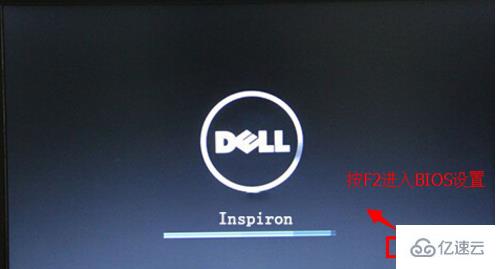
win7電腦圖解6
銘瑄主板“Esc”明基筆記本“F9”
盈通主板“F8”技嘉筆記本“F12”
捷波主板ESCGateway筆記本“F12”
Intel主板“F12”eMachines筆記本“F12”
杰微主板ESC或“F8”索尼筆記本“ESC”
致銘主板“F12”
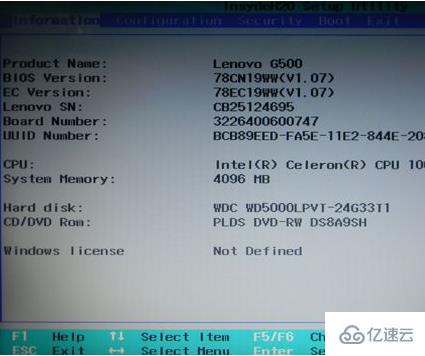
磐英主板“ESC”
磐正主板“ESC”
冠銘主板“F9”
以上就是“win7 bios如何進”這篇文章的所有內容,感謝各位的閱讀!相信大家閱讀完這篇文章都有很大的收獲,小編每天都會為大家更新不同的知識,如果還想學習更多的知識,請關注億速云行業資訊頻道。
免責聲明:本站發布的內容(圖片、視頻和文字)以原創、轉載和分享為主,文章觀點不代表本網站立場,如果涉及侵權請聯系站長郵箱:is@yisu.com進行舉報,并提供相關證據,一經查實,將立刻刪除涉嫌侵權內容。